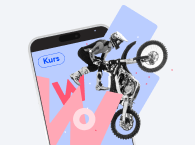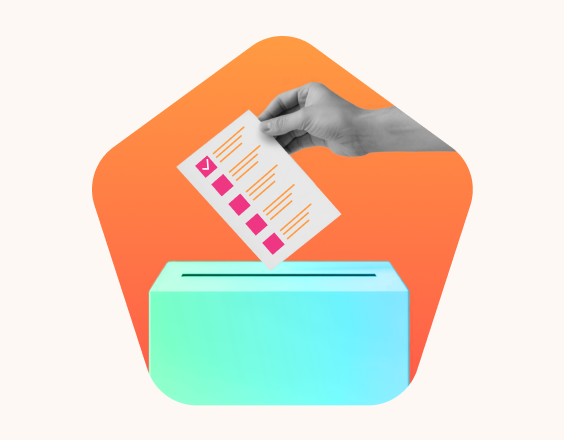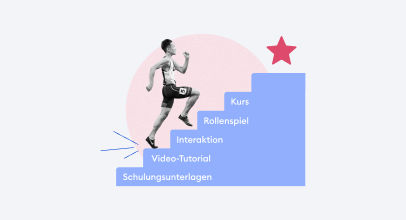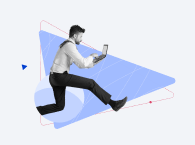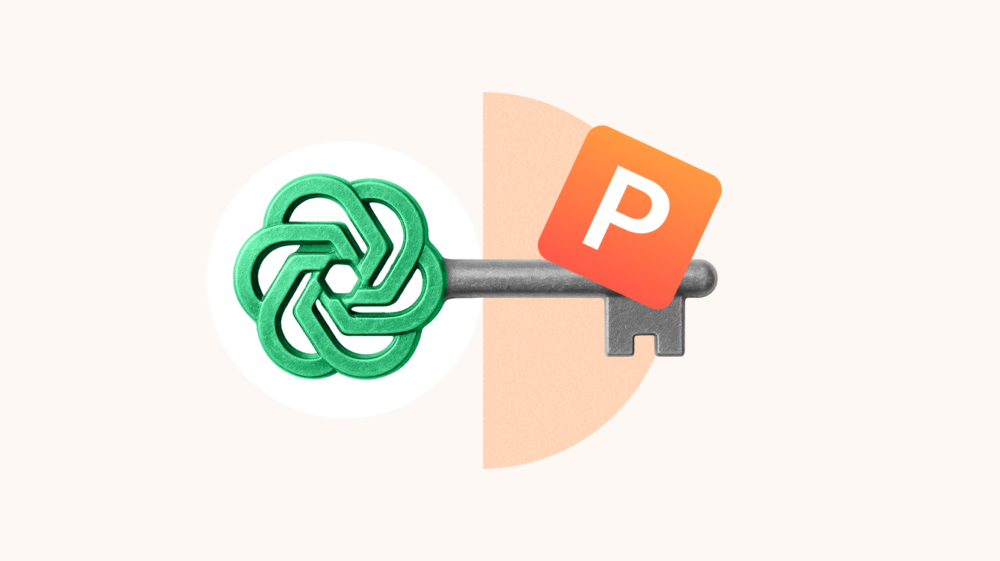
Sie haben eine wichtige Deadline und wollen sich von ChatGPT eine PowerPoint erstellen lassen? Dann sind Sie nicht allein. Wie oft steht eine wichtige Präsentation an und die Folien sind noch leerer als gewünscht? Zwischen der Erstellung von Inhalten, Texte strukturieren und Layout anpassen bleibt oft wenig Zeit für das Wesentliche. Wer in dieser Situation Zeit sparen will, kann sich heute ganz einfach von ChatGPT eine Präsentation erstellen lassen.
Aber kann ChatGPT eine komplette PowerPoint erstellen? Nicht vollständig. Aber es kann Ihnen viele Schritte abnehmen. Statt stundenlang selbst an der Präsentation zu basteln, kann der Chatbot von OpenAI den Großteil einer PowerPoint erstellen, zum Beispiel um Konzepte zu entwickeln, eine sinnvolle Gliederung zu erstellen und sogar komplette Textbausteine für Ihre Slides zu entwickeln.
Und das ist nur der Anfang: Mit den richtigen Tools verwandeln Sie Ihre ChatGPT-Präsentation später in interaktive Lernmodule, die nachhaltig Wissen vermitteln. In dieser Anleitung finden Sie heraus, wie Sie ChatGPT effektiv für die Erstellung Ihrer PowerPoint nutzen – von den ersten Stichpunkten bis zur fertigen Präsentation, die beeindruckt.
Erstellen Sie professionell aussehende Kurse mit dem multifunktionalen und benutzerfreundlichen PowerPoint-Add-in!
ChatGPT Präsentation erstellen lassen – Schritt-für-Schritt-Anleitung
Eine professionelle PowerPoint-Präsentation zu erstellen, kostet Zeit. ChatGPT kann hier viel Arbeit abnehmen und eröffnet immer neue Möglichkeiten: Von der Ideenfindung über die Folienstruktur bis hin zu Texten und Medienvorschlägen unterstützt die KI in allen Phasen. Wir wollen als erstes darauf eingehen, wie Sie PowerPoint-Slides mit ChatGPT erstellen können.
Schritt 1: Zielgruppe und Thema definieren
Damit ChatGPT einen Vortrag erstellen kann, der wirklich überzeugt, muss die KI genau wissen, für wen sie schreibt. Die Zielgruppe bestimmt die Tonalität, den Stil und die visuelle Aufbereitung der PowerPoint-Präsentation. Eine Investoren-Präsentation für ein Unternehmen unterscheidet sich grundlegend von einer Schulungspräsentation für Mitarbeitende oder einem wissenschaftlichen Vortrag.
Definieren Sie daher zuerst:
- Wer soll die Präsentation sehen? (z. B. Führungskräfte, Kunden, Studierende)
- Welches Ziel verfolgen Sie mit der Präsentation? (Überzeugen, Informieren, Schulen)
- Welche Kernaussagen dürfen nicht fehlen?
Beispielprompts:
- „Generiere eine detaillierte Beschreibung der Zielgruppe für eine Präsentation über [Thema].“
- „Identifiziere die Schlüsselthemen für eine Präsentation über [Thema] und betone ihre Relevanz für die Zielgruppe.“
- „Entwickle relevante Aspekte, die speziell auf die Interessen und Bedürfnisse der Zielgruppe für [Thema] abgestimmt sind.“
Schritt 2: Gliederung erstellen und Inhalte strukturieren
Nachdem Zielgruppe und das Hauptthema feststehen, erstellt ChatGPT in wenigen Sekunden ein sinnvolles Inhaltsverzeichnis. Diese Gliederung dient als Fundament und sorgt für einen roten Faden in Ihrer PowerPoint.
Für eine bessere Übersicht Ihrer Gliederung können Sie die Vorschläge von ChatGPT zunächst auch über Microsoft Word formatieren oder als PDF speichern, um sie später in PowerPoint zu übernehmen.
Sie können angeben, wie viele Folien Sie brauchen, ob Kapitelüberschriften oder Unterpunkte gewünscht sind, und wie detailliert die Struktur sein soll. ChatGPT schlägt auch Übergänge und logische Abfolgen vor. Ideal für alle, die strukturiert denken wollen, aber wenig Zeit haben.
Beispielprompts:
- „Erstelle eine detaillierte Gliederung mit Hauptthemen und Unterpunkten für eine PowerPoint-Präsentation über [Thema].”
- „Welche Unterthemen sollte meine PowerPoint-Präsentation zu [Thema] enthalten und welche Details sind wichtig?
- „Was sind die Schlüsselinhalte, die in den Unterabschnitten meiner Präsentation zu [Thema] enthalten sein sollten?“
-1754641942.png)
Schritt 3: Texte für PowerPoint-Folien generieren
Sind die Themenblöcke festgelegt, geht es an den Inhalt. ChatGPT kann für jede Folie verschiedene Elemente wie Titeln, Bullet Points oder auch ausführlichen Sprecher-Notizen erstellen.
Je nachdem, was Sie brauchen – kurze Stichworte oder vollständige Absätze –, passt sich das KI-Tool flexibel an. Auch die Tonalität und Formulierung kann variiert werden: sachlich, werblich, erklärend oder erzählerisch. So sparen Sie nicht nur Zeit, sondern erhalten auf Anhieb einen soliden Entwurf, den Sie anschließend feinjustieren können.
Beispielprompts:
- „Generiere einen einführenden Text für die erste Folie einer Präsentation über [Thema], der das Interesse der Zielgruppe weckt und knapp die Hauptpunkte vorstellt.“
- „Entwickle einen klaren und überzeugenden Hauptteil für meine PowerPoint-Präsentation über [Thema], der die wichtigsten Informationen und Argumente enthält“.
- „Hilf mir, die Übergänge zwischen den verschiedenen Abschnitten meiner Präsentation zu gestalten, um einen reibungslosen Fluss zu gewährleisten.“
Schritt 4: Design und Layout erstellen
Nachdem Sie mit ChatGPT Folien-Inhalte erstellt haben, kommt nun das Design an die Reihe. Die visuelle Gestaltung ist mindestens so wichtig wie der Inhalt selbst. Auch hier kann ChatGPT unterstützen, indem es passende Farbschemata, Layout-Ideen oder Bildvorschläge für die PowerPoint-Präsentation liefert.
Während PowerPoint für die technische Umsetzung sorgen, liefert ChatGPT die kreative Richtung: Welche Stimmung soll das Layout erzeugen? Welche Typografie passt zur Zielgruppe? Soll es eher sauber, verspielt oder professionell wirken?
Beispielprompts:
- „Entwickle ein kreatives und professionelles Designkonzept für meine PowerPoint-Präsentation über [Thema], das sowohl ansprechend als auch informativ ist“.
- „Schlage mir eine Farbpalette vor, die zu meinen Inhalten passt, und empfehle mir geeignete Schriftarten für eine klare und ansprechende Darstellung“.
- „Entwerfe ein Layout für meine Folien, das eine logische Abfolge der Informationen ermöglicht und visuell ansprechend ist“.
Schritt 5: Medien und Animationen einfügen
Ein Bild sagt mehr als tausend Worte – und ein animiertes Diagramm ist vielleicht noch vielsagender. Mit Medien und Animationen wird die PowerPoint-Präsentation gleich viel lebendiger und verständlicher.
ChatGPT kann Ideen liefern, wo Videos, Fotos, Diagramme oder interaktive Elemente sinnvoll wären. Auch einfache Anleitungen zu PowerPoint-Animationen können direkt von der KI kommen.
Beispielprompts:
- „Schlage mir passende Bilder, Videos oder Grafiken vor, die zu meinem Präsentationsthema passen, und erkläre, wie ich sie am besten anzeigen kann.“
- „Mache mir Vorschläge für Übergänge zwischen den Folien, die den Fluss der Präsentation verbessern, und erkläre mir, wie ich sie geschickt einbauen kann“.
- „Erstelle prägnante Bildunterschriften für die Bilder meiner Präsentation über [Thema], um relevante Informationen klar und ansprechend zu vermitteln.“
-1754641756.png)
Mit diesen fünf Schritten und relevanten Prompts haben Sie alles in der Hand, um mit ChatGPT schnell und strukturiert eine überzeugende PowerPoint-Präsentation zu erstellen. Dabei ist es egal, ob Sie nur nach einer Verbesserung Ihrer Inhalte suchen oder Animationen perfekt auf die Präsentation abstimmen wollen.
Doch manchmal reicht eine klassische Präsentation nicht aus, besonders dann, wenn Wissen nachhaltig vermittelt oder Trainingsinhalte geteilt werden sollen. Genau hier kommt iSpring Suite AI ins Spiel: ein leistungsstarkes Add-in für PowerPoint, mit dem Sie Ihre ChatGPT-gestützten Folien ganz einfach in interaktive E-Learning-Inhalte verwandeln können.
Im nächsten Abschnitt zeigen wir Ihnen, wie Sie diese Tools clever kombinieren und Ihre PowerPoint-Präsentationen auf ein neues Level heben.
PowerPoint mit ChatGPT erstellen – und in interaktive Kurse verwandeln
Mit ChatGPT lässt sich schon viel Arbeit abnehmen: Brainstorming, eine grobe Gliederung entwerfen und sogar komplette Textblöcke für die PowerPoint-Folien schreiben. Doch wenn es darum geht, daraus ein richtig interaktives Lernerlebnis zu machen, sind die Möglichkeiten von ChatGPT begrenzt. Hier kommt iSpring Suite AI ins Spiel und eilt zur Hilfe.
Nach der Installation der kostenlosen Testversion wird sich das PowerPoint-Menüband anpassen und das iSpring Tab wird anzeigen. Das Add-on gibt Ihnen zusätzliche Werkzeuge an die Hand, mit denen Sie aus einfachen Folien etwas Interaktives machen können – und zwar ohne, dass Sie jemals Makros oder VBA-Code anfassen müssen.
Praktisch ist auch: Sie können automatisch Sprechertexte erzeugen, direkt Quizfragen einfügen und mit anderen gleichzeitig am Kurs arbeiten. Alles passiert in PowerPoint – kein Hin- und Herwechseln zwischen verschiedenen Programmen.
KI-gestützte Funktionen von iSpring
Damit die Präsentation nicht nur wie eine Reihe Folien wirkt, sondern richtig lebendig wird, hat iSpring Suite AI eine eigene künstliche Intelligenz erstellt. Diese kann Sie bei der Erstellung Ihrer Präsentation wie folgt unterstützen:
- Text-to-Speech: Den Text, den Sie mit ChatGPT geschrieben haben, können Sie mit einem Klick vertonen. Es stehen mehrere Stimmen zur Auswahl, auch in verschiedenen Sprachen. So bekommt jede Folie eine Stimme, ohne dass Sie selbst etwas aufnehmen müssen.
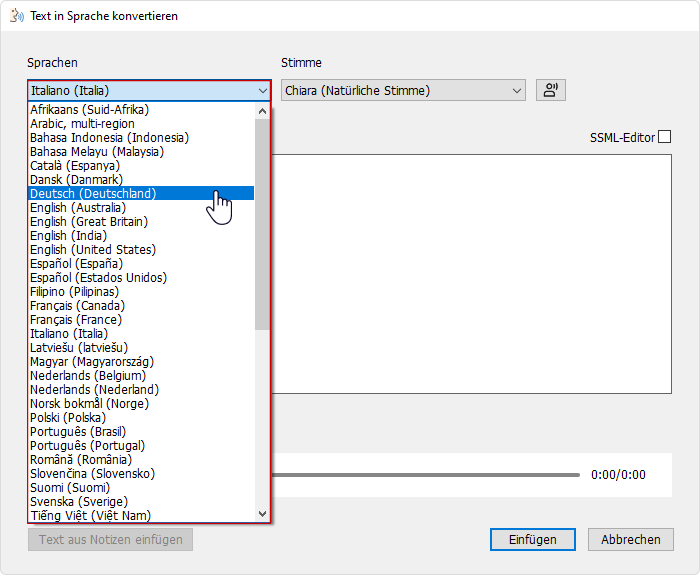
- KI-Unterstützung bei Inhalten: iSpring KI kann Texte generieren oder auch glätten, Vorschläge für Interaktionen machen und hilft dabei, Slides klarer zu strukturieren. Gerade wenn man viel Material hat, ist das eine schnelle Hilfe, um die Inhalte übersichtlich zu halten.
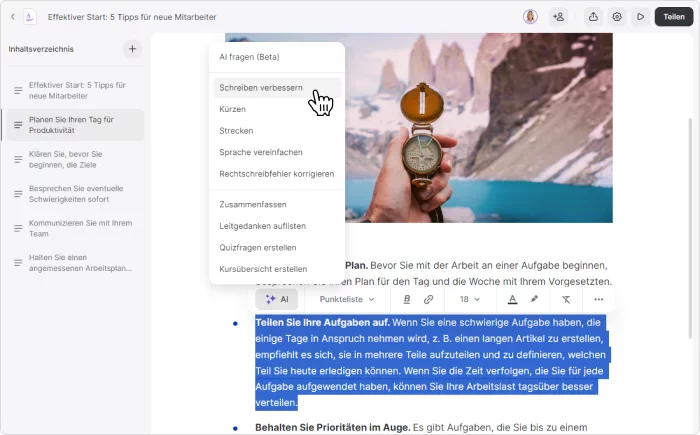
- Intelligente Quizgestaltung: Erstellen Sie automatisch interaktive Tests, für Ihre bestehenden Slides. Die KI schlägt automatisch passende Fragen und Antworten vor.
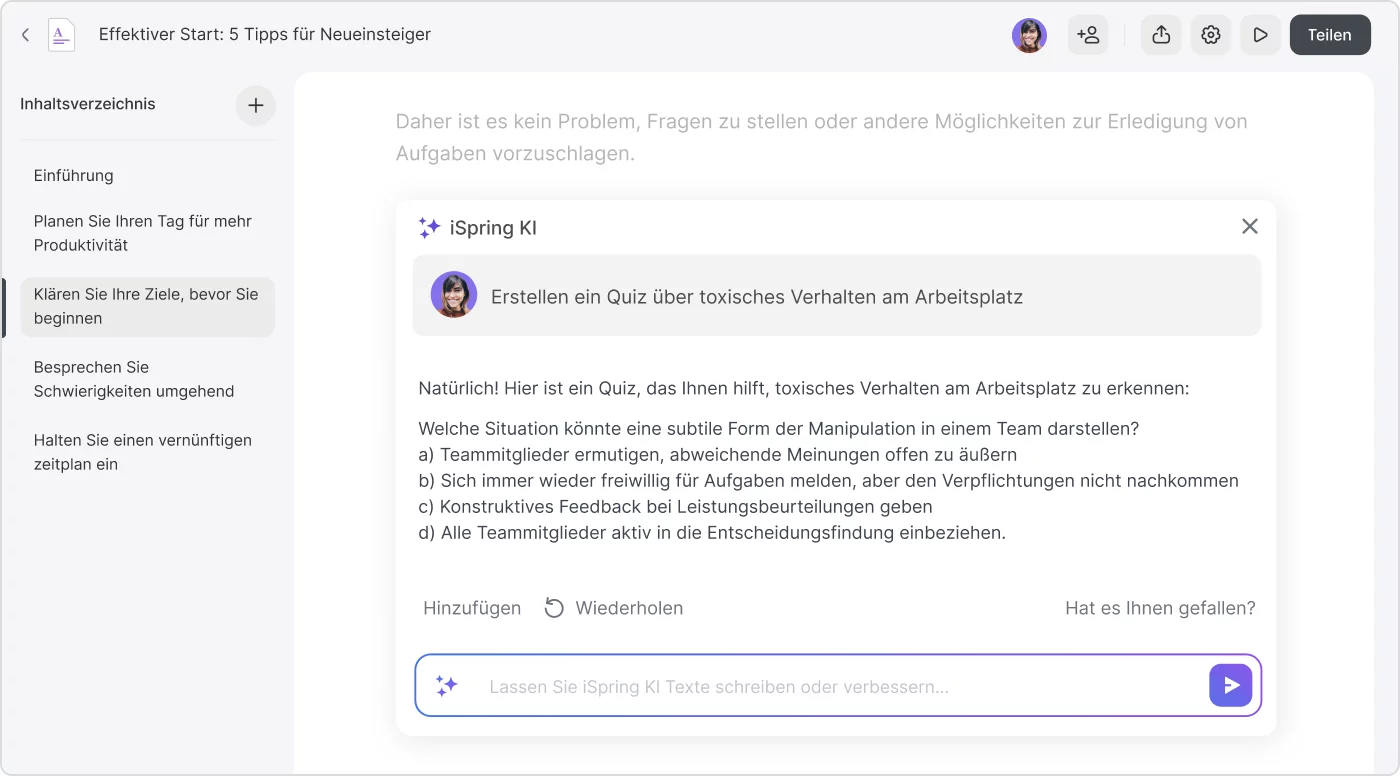
So verwandeln Sie eine einfache PowerPoint-Präsentation mit ChatGPT in ein interaktives Trainingstool, das Wissen nachhaltig vermittelt.
Zusammenarbeit, Design und flexible Bereitstellung
Mit iSpring Suite AI erhalten Sie nicht nur KI-gestützte Inhalte, sondern auch Funktionen für Teamarbeit und Design:
- Cloud mit Kollaboration: Arbeiten Sie gemeinsam und in Echtzeit an Ihren Kursen – egal, ob Sie im selben Büro sitzen oder weltweit verteilt sind. Änderungen werden automatisch synchronisiert, sodass niemand veraltete Versionen per E-Mail hin- und herschicken muss.
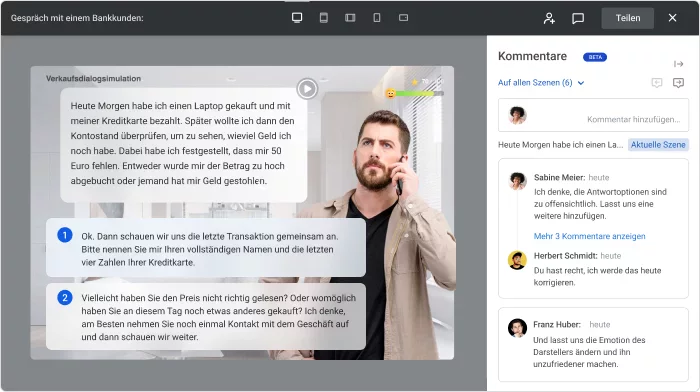
- Inhaltsbibliothek: Statt jede Grafik selbst zu entwerfen, greifen Sie einfach auf eine riesige Sammlung an Vorlagen, Darstellern, Hintergründen und Icons zurück. Damit lassen sich Präsentationen und Kurse im Handumdrehen optisch aufwerten.
-1754642330.png)
- Anpassbarer Kurs-Player: Ihre Kurse sollen nicht aussehen wie von der Stange? Kein Problem. Sie können den Player farblich an Ihr Corporate Branding anpassen, Navigationsbuttons ein- oder ausblenden und so die Oberfläche genau auf Ihre Zielgruppe zuschneiden.
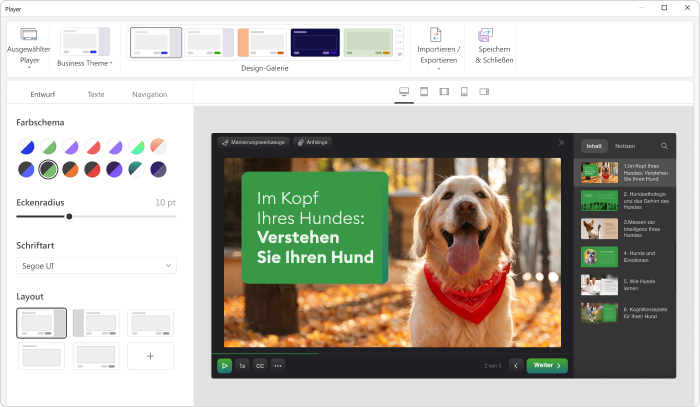
Fertige Inhalte exportieren Sie anschließend ganz flexibel – als PPTX-Datei, HTML5-Kurs oder SCORM-Paket, kompatibel mit allen gängigen Lernplattformen. So wird aus einer einfachen PowerPoint-Präsentation mit ein paar Klicks ein vollwertiger E-Learning-Kurs.
Und auch wenn Sie bisher noch nie mit einem KI-Präsentationshersteller gearbeitet haben: Der Einstieg ist unkompliziert. Sie bleiben in der gewohnten PowerPoint-Umgebung und entdecken die neuen Funktionen Schritt-für-Schritt. Falls doch mal etwas hakt, hilft das Support-Team rund um die Uhr – per Chat, E-Mail oder Telefon.
Am besten probieren Sie es selbst aus: Fordern Sie eine Live-Demo an oder testen Sie iSpring Suite AI 14 Tage kostenlos. So können Sie ChatGPT eine einfache PowerPoint-Präsentation erstellen lassen und diese anschließend in kürzester Zeit in ein interaktives, professionell gestaltetes Lernerlebnis umwandeln, das Wissen nachhaltig vermittelt.
Mit OpenAI PowerPoint erstellen: Grenzen und Tipps
So beeindruckend ChatGPT auch ist – es ist nicht die magische Lösung, die eine perfekte PowerPoint automatisch erstellt. Wer mit ChatGPT arbeitet, sollte wissen, was gut funktioniert und wo selbst etwas nachgebessert werden muss.
Was ChatGPT gut kann – und wo es aufhört
ChatGPT ist großartig, wenn es darum geht, ein Konzept zu entwickeln, Inhalte logisch zu strukturieren und Texte für Ihre Folien vorzuschlagen. Sie können sogar einen PowerPoint-Code von ChatGPT generieren lassen, um bestimmte Abläufe in der Präsentation zu automatisieren – zum Beispiel ein VBA-Skript.
Doch es gibt klare Grenzen: Eine vollständige PowerPoint-ChatGPT-Integration gibt es zu diesem Zeitpunkt nicht. Die KI liefert keine fertigen PowerPoint-Dateien, keine professionell gestalteten Designs und auch keine ausgefeilten Animationen. Sie bekommen von ChatGPT Vorschläge, die Sie dann in PowerPoint einfügen und visuell umsetzen müssen.
Auch beim Design hat künstliche Intelligenz ihre Schwächen: Sie kann Ihnen bei der Erstellung von Farbschemata und Layouts helfen, aber den finalen Look müssen Sie von Hand abstimmen. Und manchmal klingen die Vorschläge etwas generisch – sie brauchen also fast immer Nachbearbeitung, damit sie zu Ihrem Stil und Publikum passen.
Tipps, wie Sie das Meiste aus ChatGPT herausholen
- Schritt-für-Schritt zum Ziel: Starten Sie mit der Erstellung einer Gliederung, lassen Sie sich dann Texte für einzelne Folien schreiben und kümmern Sie sich zuletzt um Layout und Medien. Auf diesem Weg behalten Sie den Überblick und können leichter nachjustieren.
- Klar formulieren: Je präziser Ihr Befehl an den Chatbot ist, desto besser die Antwort. Statt „Mach eine Präsentation über Marketing“ lieber „Erstelle eine 12-Folien-Gliederung über Social-Media-Strategien für mittelständische Unternehmen“.
- Design bewusst einplanen: Auch wenn die Inhalte von der KI stammen – gutes Design entsteht meist erst, wenn Sie selbst die Folien anpassen, Bilder auswählen und die Struktur visuell betonen.
- Makros testen: Wenn Sie von ChatGPT erstellten VBA-Code nutzen, probieren Sie ihn zuerst in einer Kopie Ihrer Präsentation. So vermeiden Sie später böse Überraschungen.
- Selbstkritisch prüfen: KI spart Zeit, ersetzt aber nicht Ihr Feingefühl. Lesen Sie Texte gegen, kürzen Sie überflüssige Worte und stellen Sie sicher, dass die Botschaft der Präsentation zu Ihrer Zielgruppe passt.
- Feedback nutzen: Zeigen Sie einen Entwurf Kollegen oder Freunden. Menschen erkennen schnell, wo noch etwas unklar ist oder wo die KI-Formulierungen zu technisch klingen.
Künstliche Intelligenz ist am stärksten, wenn Sie sie als Assistenten betrachten. Einen, der Ihnen Routinearbeit abnimmt, Inspiration liefert und schnell reagiert, aber eben keine menschliche Erfahrung und keine persönliche Note hat. Die besten PowerPoint-Präsentationen entstehen dann, wenn Sie die technischen Möglichkeiten nutzen, um wertvolle Zeit für den Feinschliff und Ihre eigene Botschaft zu haben.
Fazit
Mit ChatGPT haben Sie ein starkes Werkzeug an der Hand, um schneller und einfacher überzeugende PowerPoint-Präsentationen erstellen zu können. Von der ersten Idee über die Gliederung bis hin zu Texten und Designvorschlägen, die Verwendung von ChatGPT übernimmt viele Aufgaben, die sonst viel Zeit kosten würden.
Für umfassendere Lösungen und die Gestaltung eindrucksvoller interaktiver Lernerfahrungen ist iSpring Suite AI die ideale Lösung. Mit vielseitigen E-Learning-Funktionen, einer intuitiven Benutzeroberfläche und der Integration mit einem LMS geht iSpring Suite AIweit über herkömmliche KI-Präsentationen hinaus.
Werfen Sie einen Blick auf die iSpring Suite AI Demo und testen Sie die iSpring Suite AI 14 Tage lang kostenlos, um Ihre eintönige ChatGPT-PowerPoint-Präsentation noch heute in ein spannendes Lernerlebnis zu verwandeln.
FAQ
Wie lange braucht ChatGPT für eine Präsentation?
Wie lange ChatGPT für eine Präsentation braucht, hängt ganz vom Umfang und Thema ab. Für eine einfache Präsentation mit wenigen Folien liefert ChatGPT oft schon mit einfachen Prompts und in wenigen Minuten eine erste Version. Bei größeren Projekten mit vielen Folien, detaillierten Inhalten und Design-Anpassungen brauchen Sie natürlich etwas länger.
Schnelles
Kurs-Autoren-Toolkit
Onlinekurse und -bewertungen in kürzester Zeit erstellen